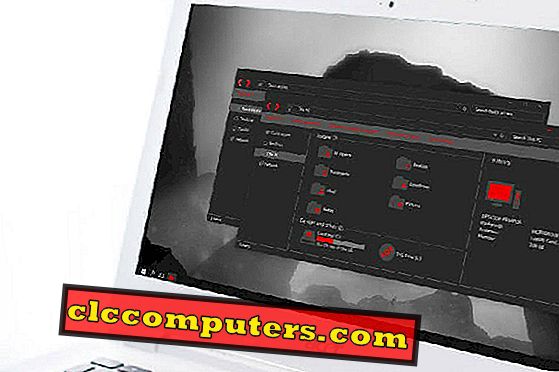
เท่าที่เราทราบชุดรูปแบบสีเข้มของ Windows 10 เป็นคุณลักษณะที่ถูกถามเป็นอย่างมากใน Windows 10 เมื่อเปิดตัว Windows 10 ทั่วโลกตัวเลือกการตั้งค่าส่วนบุคคลที่น่าสนใจที่สุดคือสีที่เป็นประโยชน์ ในตอนแรก windows 10 มาพร้อมกับสองธีมคือ Dark & Light ซึ่งทำให้แอพบางตัวเช่นแอพการตั้งค่ามี UI สีดำ นับตั้งแต่นี้เป็นต้นมา Microsoft ได้ทำการเปลี่ยนแปลง UI เป็นจำนวนมากรวมถึงสีที่ถูกเน้นถึงแม้ว่าพวกเขาจะไม่ได้สร้าง UI ที่มืดสนิททั้งหมด ในความอยากรู้นักพัฒนาได้สร้างชุดรูปแบบของตนเองซึ่งเปลี่ยนสภาพแวดล้อมทั้ง windows 10 ให้เป็นความมืด
มาดูชุดรูปแบบ Dark อันงดงามที่เริ่มต้นจากชุดรูปแบบเริ่มต้นของ Windows 10 Dark
หมายเหตุบรรณาธิการ: ขอแนะนำให้สร้างจุดคืนค่าก่อนที่จะลองธีมของบุคคลที่สามใน Windows ของคุณและดำเนินการด้วยความเสี่ยงของคุณเอง
ชุดรูปแบบมืดของ Windows 10 เริ่มต้น
มันเป็นสิ่งที่ฉันพูดถึงในบทนำ หลังจากใช้ชุดรูปแบบสีเข้มนี้จากแอพการตั้งค่าแอพพื้นฐานทั้งหมดจะปรากฏใน UI ชุดรูปแบบสีเข้ม มันจะใช้กับแอพที่รองรับธีม Windows 10 Dark โดยค่าเริ่มต้นเท่านั้น แอพจากโรงงานทั้งหมดสนับสนุนชุดรูปแบบที่มืดนี้แม้ว่าชุดรูปแบบที่มืดนี้ไม่สามารถเปลี่ยน Windows Explorer ของคุณให้เป็นมืดได้ นี่คือวิธีการใช้ชุดรูปแบบเริ่มต้นที่มืดบน Windows 10 เวอร์ชัน 1803

เปิดการตั้งค่า Windows คลิกเริ่ม ที่แถบด้านข้างซ้ายคลิกที่ไอคอนเฟืองหมุน ตอนนี้คลิกที่ Personalization ในหน้าจอถัดไป จากนั้นในแท็บสีเลื่อนลงเพื่อดู“ เลือกโหมดแอปเริ่มต้นของคุณ ” ด้านล่างคุณจะต้องเลือกตัวเลือกไม่ว่าจะมืดหรือสว่าง นั่นคือทั้งหมดที่คุณทำมัน
ชุดรูปแบบ Windows 10 นี้มีข้อ จำกัด บางประการ ไม่มีแอพของบุคคลที่สามที่นอกเหนือจาก Windows Store ไม่สามารถใช้ธีมสีเข้มนี้ได้ แม้แต่แอพจาก Windows store ก็ยังต้องการการสนับสนุนธีมของ Dark เพื่อสะท้อนการเปลี่ยนแปลง
ธีมกลางคืนมืด W10 มืด
ชุดรูปแบบ Windows 10 ตอนกลางคืนมีชื่อว่าเป็นหนึ่งในชุดรูปแบบ Windows 10 Dark ที่ดีที่สุด มันมาพร้อมกับ UI ที่มืดสนิท เพื่อให้คุณรู้สึกดีขึ้นกว่าค่าเริ่มต้น ชุดรูปแบบนี้เข้ากันไม่ได้กับ Windows, Windows 7 หรือ Windows 8 & 8.1 W10 Dark Theme มีความเข้ากันได้อย่างสมบูรณ์กับ Windows 10 เท่านั้นคุณจะไม่สังเกตเห็นความล่าช้าในการใช้ธีมนี้เพื่อปรับแต่ง UI ของคุณ มันให้คุณเร็วมากและทำความสะอาด UI ชุดรูปแบบนี้จะแปลง Windows ของคุณทุกองค์ประกอบ UI เป็นหนึ่งในรสเข้มจาก File Explorer เป็นทั้งหมด

ไม่ใช่เรื่องง่ายเลยที่จะมีธีมกลางคืนมืด 10 ของ Windows บนพีซีของคุณเว้นแต่คุณจะติดตั้ง แอปพลิเคชันของบุคคลที่สาม เมื่อคุณดาวน์โหลดทั้งหมดคุณสามารถทำตามคู่มือการติดตั้งธีมของ Deviantart
นอกจากนี้คุณได้ตั้งข้อสังเกตว่าชุดรูปแบบนี้ใช้ Sans Semibold เป็นแบบอักษรพื้นฐาน หากคุณไม่ได้ติดตั้งฟอนต์ที่ระบุคุณจะไม่สามารถใช้ประโยชน์จากธีมกลางคืนมืดของคุณได้อย่างเต็มประสิทธิภาพ
ลิงค์ธีมกลางคืนมืด: Classic Shell | UXStyle | รับรางวัล Aero | OldNewExplorer
คำแนะนำในการติดตั้ง: ออกหากินเวลากลางคืน Windows 10
หลังจาก Dark Cyan Theme
After Dark Cyan เป็นอีกธีมมืดที่กำหนดเป้าหมายให้กับ threshold2 windows 10 release build 10586 ธีมมืดนี้ให้การ ปรับแต่งเพิ่มเติม สำหรับ Windows 10 UI ชุดรูปแบบนี้ยังครอบคลุมสภาพแวดล้อมทั้งหมดด้วยชุดสีเข้มและสีฟ้า ฟรีและไม่มีโฆษณา ที่นี่เรายังต้องใช้เครื่องมือปรับแต่ง PatchUXStyle เพื่อให้คุณสามารถติดตั้งหรือปรับแต่งธีมในภายหลัง
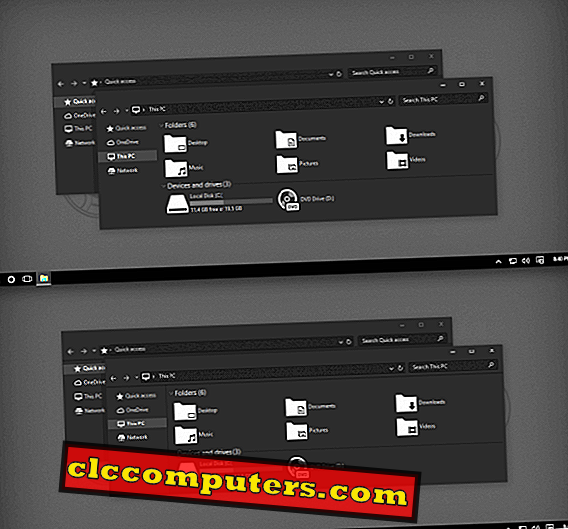
ชุดรูปแบบนี้ดูเหมือนอินเทอร์เฟซใหม่พร้อมประสบการณ์การใช้งานที่ลื่นไหลเนื่องจากได้รับการปรับปรุงให้ดีที่สุดสำหรับการอัปเดต Windows 10 พฤศจิกายน คู่มือการติดตั้งแบบอธิบายมีอยู่ในเว็บไซต์ดาวน์โหลด โปรดอ่านไฟล์ readme เพื่อติดตั้งธีมอย่างต่อเนื่อง อิสระในการปรับเปลี่ยนธีมโดยใช้ PatchUXStyle ให้ประสบการณ์ที่ดีที่สุดแก่คุณ
คำแนะนำในการติดตั้ง: After Dark Cyan
ธีมมืด 10
ชุดรูปแบบมืด Penumbra เป็นชุดที่สมบูรณ์แบบสำหรับผู้ที่ต้องการความมืดเรียบง่ายบนสภาพแวดล้อม Windows ของพวกเขา ชุดรูปแบบมืดนี้ชอบสีเข้มที่เป็นกลางเพื่ออวดความมืดเรียบง่ายในความเรียบง่าย เงามัวนั้นดูเรียบง่ายและดูง่าย มันไม่ง่ายเลยที่จะติดตั้งธีมนี้ด้วย

ที่นี่คุณจะต้องติดตั้ง perks ปรับแต่ง ชุดรูปแบบนี้ยังแนะนำแบบอักษรของตนเองสำหรับ Open Sans ที่สมบูรณ์ด้วยประสบการณ์ หลังจากดำเนินการทั้งหมดเหล่านี้คุณสามารถทำตามคำแนะนำในการติดตั้งที่ระบุในลิงค์ด้านล่าง
คำแนะนำในการติดตั้ง: Penumbra 10 Dark Theme
ธีม GreyEve สำหรับ Windows 10
ก่อนอื่นฉันควรจะบอกคุณว่าธีมนี้ไม่มืดสนิท นอกจากนี้ยังไม่อนุญาตให้คุณปรับแต่งเพื่อความสะดวกของคุณ ชุดรูปแบบมีสีเทาเล็กน้อยมีความคมชัดสูง หากคุณคุ้นเคยกับ UI สีเทาคอนทราสต์สูงคุณสามารถไปที่ GreyEve ได้เพราะบางแอพอาจดูแตกต่างกันมาก

การติดตั้งชุดรูปแบบนี้ง่ายมาก เพียงดาวน์โหลด zip ของธีมและดับเบิลคลิกที่ไฟล์ธีม คุณทำเสร็จแล้ว แม้ว่านักพัฒนาชุดรูปแบบเองแนะนำให้คุณแก้ไขบางอย่างเพื่อความสะดวกของคุณ ลิงค์ดาวน์โหลดและติดตั้งได้รับด้านล่าง
คำแนะนำในการติดตั้ง: GreyEve Dark Theme
ธีมสีเทาเข้ม
ชุดรูปแบบ Grey10 Dark เป็นหนึ่งในชุดรูปแบบสีเข้มและสีเทาที่ดูดีที่สุดซึ่งมีรูปลักษณ์ที่สวยงามอย่างสมบูรณ์หากใช้กับการผสมสีที่ถูกต้อง อันนี้ก็ไม่ได้เป็นรูปแบบเข้ม การติดตั้งชุดรูปแบบนี้ค่อนข้างยุ่งยากเนื่องจากใช้แอพของ บริษัท อื่นที่คุณอาจคุ้นเคยกับชุดรูปแบบด้านบน
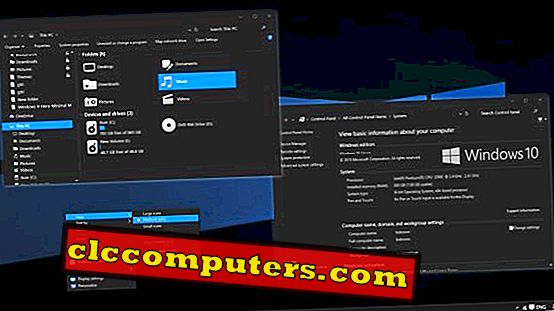
Grey10 ยังใช้ UXStyle patcher, OldNewExplorer และอื่น ๆ ในการทำงานที่ยอดเยี่ยม นอกจากนี้ Grey10 ยังปรับแต่งทาสก์บาร์ของคุณโดยใช้แอพตัวอื่นเอฟเฟกต์สีของทาสก์บาร์ ไปที่ลิงค์ด้านล่างเพื่อดูรายละเอียดการติดตั้งของชุดรูปแบบนี้ สิ่งที่คุณทำนั้นเป็นความเสี่ยงของคุณเอง
คำแนะนำในการติดตั้ง: Gray10
Ades ธีมสีเข้ม
Ades Dark Theme เป็นธีมที่ดูดีที่สุดในหมวดหมู่ Dark themes สำหรับ Windows 10 ชุดรูปแบบที่มืดของ windows 10 นี้ยังไม่ได้เป็นชุดรูปแบบที่มืดสนิท มันมีคุณสมบัติบางอย่างมืดและเทาที่จะทำให้มันน่าสนใจ UI จะมีชุดค่าผสมสีที่หลากหลายเช่นสีฟ้าอ่อนสีเขียวสีเทา ฯลฯ การติดตั้งชุดรูปแบบนี้ดูง่ายแม้ว่าคุณจะต้องระมัดระวังเป็นอย่างดี
โฆษณาชุดรูปแบบ Windows 10 มีไว้สำหรับ Windows รุ่นต่าง ๆ จาก threshold2 10586 บิวด์เป็นเวอร์ชัน 1709 จะต้องทำตามโฟลเดอร์ที่ถูกต้องเพื่อคัดลอกไปยังระบบเว้นแต่ระบบของคุณจะล้มเหลว และมันเข้ากันได้กับ Windows เวอร์ชั่นในช่วงด้านบนเท่านั้น
ชุดรูปแบบสีเข้มนี้ยังต้องการให้คุณแก้ไขระบบของคุณด้วย UXStyle ลิงก์ได้รับในคำแนะนำ นอกจากนี้ผู้พัฒนาแนะนำให้แก้ไขเพื่อเอาชนะข้อผิดพลาดทำให้ชุดรูปแบบล้มเหลวในการแสดงชุดสีที่ถูกต้องหลังจาก Windows Sleep
คำแนะนำในการติดตั้ง: Ades Dark Theme
Hover ธีมมืด Aero
ชุดรูปแบบ Hover Dark Aero เป็นชุดรูปแบบสีเข้มดูเพรียวบางพร้อมความสามารถในการขยายเพิ่มเติม มันเป็นรูปแบบที่ทันสมัยและสง่างามช่วยลดอาการปวดตาของคุณเมื่อมองไปที่หน้าจอที่มืดเป็นเวลานาน มันสร้างประสบการณ์ที่แตกต่างโดยรวมด้วยธีม Aero ความมืดสนิทและความโปร่งแสงที่น้อยทำให้ธีม Hover Dark ดูน่าพึงพอใจ ชุดรูปแบบนี้มาพร้อมกับแถบชื่อเรื่องใหม่และแถบเมนูสำหรับ Windows 10 ในตัวสำรวจไฟล์

Hover Dark Theme ยังมีชุดไอคอนของตัวเอง อันนี้ยังต้องการให้คุณติดตั้งแอพ PatchUX Theme เพื่อไปกับการตั้งค่า มันมีรูปลักษณ์ที่หลากหลายเช่นธีมที่สดใสเช่นกัน นอกจากนี้จะอยู่ในคู่มือการติดตั้งที่รอคุณอยู่
คำแนะนำในการติดตั้ง: Hover Dark Aero Theme
Nost Metro Dark Theme
ชุดรูปแบบ Nost Metro Dark มีไว้สำหรับรุ่น Windows 10 สามรุ่น, อัปเดตครบรอบปี, รุ่น 1703 และรุ่น 1709 ธีมสีเข้มของ Windows 10 นี้เป็นจริงสองในหนึ่งชุดรูปแบบที่ให้คุณปรับแต่ง UI มืดและแสง
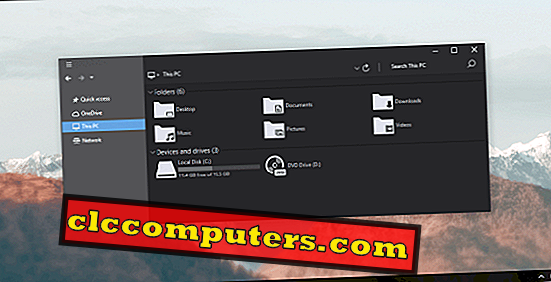
ชุดรูปแบบ Windows 10 Dark นี้ให้บรรยากาศที่หรูหราและเป็นมิตรกับผู้ใช้พร้อมความคมชัดของสีดำที่แท้จริง ช่วยให้คุณสามารถสลับระหว่างธีมสีเข้มและสีอ่อนตามความต้องการของคุณ ชุดรูปแบบนี้ยังใช้แอพ PatchUXStyle เพื่อกำหนดอินเทอร์เฟซเช่นเดียวกับก่อนหน้านี้บางส่วน และขั้นตอนการติดตั้งจะมีรายละเอียดในเว็บไซต์ของชุดรูปแบบที่ระบุด้านล่าง
คำแนะนำในการติดตั้ง: Nost Metro Theme
Hatspy Windows 10 Dark Edition
ชุดรูปแบบ Hatspy Dark เป็นชุดรูปแบบสีเข้มที่ดีที่สุดล่าสุดสำหรับ Windows 10 ชุดรูปแบบนี้ให้คุณผสมสีเข้มและสีเทาอ่อนหรูหราเข้าด้วยกันเพื่อให้ได้ความรู้สึกที่ดี Hatspy ยังมาพร้อมกับชุดไอคอนรวมถึงการปรับแต่งส่วนประกอบ UI ในเดสก์ท็อปของ Windows 10

Hatspy ยังให้คุณติดตั้งแอพ PatchUXTheme เพื่อให้ธีมสามารถนำไปใช้กับระบบของคุณได้ การติดตั้งของชุดรูปแบบนี้อธิบายไว้ในคู่มือด้านล่าง
คำแนะนำในการติดตั้ง: Hatspy Dark Edition
ธีมมืดที่ดีที่สุดสำหรับ Windows 10
เรามีชุดรูปแบบมืดที่ดีที่สุดสองชุดที่เหมาะกับความต้องการของผู้ใช้ 'Dark' ไม่ทางใดก็ทางหนึ่งใน Windows 10 ควรทราบว่าชุดรูปแบบเหล่านี้ได้รับการออกแบบมาเป็นพิเศษสำหรับ Windows 10 รุ่นต่าง ๆ Windows 10 เวอร์ชัน 1507 ถึง Windows 10 เวอร์ชัน 1803 ธีมเหล่านี้มีความเข้ากันได้ที่แตกต่างกัน
แม้ว่าเอ็นจิ้น Windows 10 Theme จะมีข้อ จำกัด บางประการเพื่อให้ UI ที่มืดสนิทแก่ผู้ใช้ แต่นักพัฒนาก็กำลังประสบความสำเร็จในการสร้างโมลด์ธีมที่เปลี่ยนแปลงประสบการณ์การใช้ UI ของ Windows 10 ดั้งเดิม และนั่นคือทั้งหมดที่เกี่ยวกับ Best 10 Windows 10 Dark Themes หวังว่าคุณจะสนุกกับธีมทั้งหมด และขอให้สนุก. คอยติดตาม













